1、桌面双击打开美图秀秀软件,鼠标点击菜单栏右侧的“打开”命令

2、在弹出的“打开一张图片”对话框中,直接从本地电脑上挑选中一张图片,然后鼠标点击“打开”按钮

3、将在美图秀秀中插入一张图片,鼠标点击软件右侧特效下的“Lomo”选项
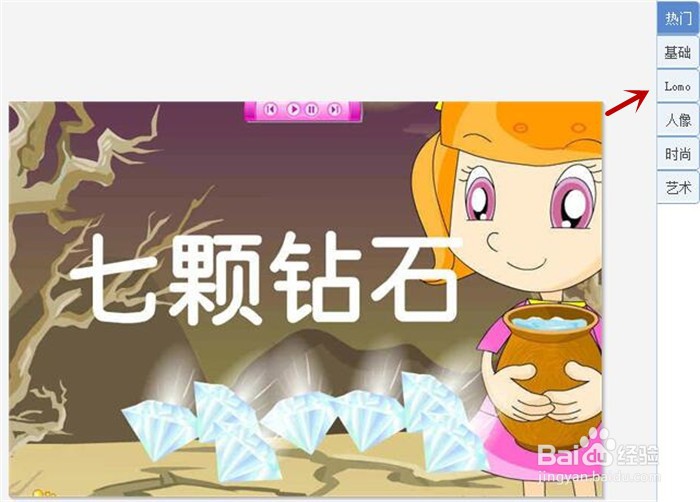
4、打开美图秀秀软件右侧特效下的“Lomo”选项界面,在它的右边位置可以查看到所有特效功能图标,如下图所示

5、鼠标拖动右侧滑块向下滑动,找到“冷色调”图标并选中它,在弹出的属性面板中设置值为75%,点击“确定”按钮,同时在软件左侧可以看到图片效果,接着继续单击菜单栏上的保存与分享选项
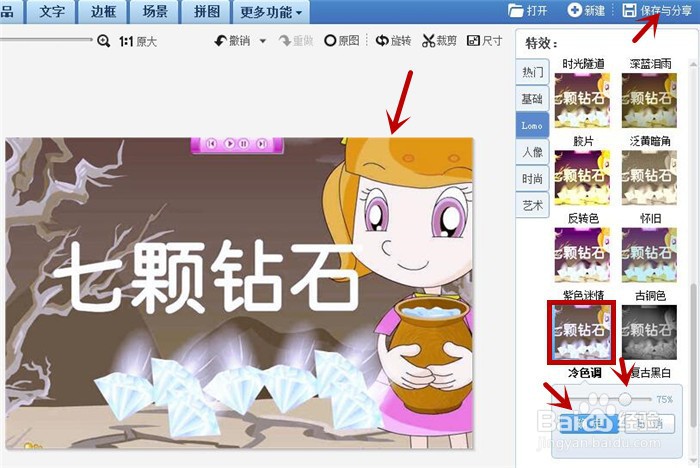
6、弹出“保存与分享”界面,选中“自定义”单选按钮,更改合适的保存路径,然后点击“保存”按钮

